Слайдшоу – это замечательный способ оживить обычный рабочий стол и добавить немного красок в вашу повседневную жизнь. Но, к сожалению, не каждый знает, как создать слайдшоу самостоятельно. В этой статье мы расскажем вам о нескольких простых способах, которые позволят вам наслаждаться вашими любимыми фотографиями каждый раз, когда вы включаете компьютер.
Первый способ:
1. Создайте новую папку на рабочем столе и поместите туда все фотографии, которые вы хотите использовать в своем слайдшоу.
2. Нажмите правой кнопкой мыши на рабочем столе и выберите "Персонализация".
3. В разделе "Фон" выберите "Слайд-шоу".
4. Нажмите кнопку "Обзор" и выберите папку с фотографиями, которую вы создали на рабочем столе.
5. Нажмите кнопку "Сохранить изменения".
Второй способ:
1. Скачайте и установите специальное программное обеспечение для создания слайдшоу на ваш компьютер.
2. Запустите программу и следуйте инструкциям по установке.
3. Импортируйте фотографии, которые вы хотите использовать в своем слайдшоу.
4. Установите параметры слайдшоу, такие как время отображения каждой фотографии и эффект перехода между ними.
5. Сохраните слайдшоу и выберите опцию "Установить как обои рабочего стола".
Теперь у вас есть несколько простых способов создать слайдшоу картинок на своем рабочем столе. Выберите наиболее удобный для вас вариант и наслаждайтесь вашими любимыми фотографиями каждый день!
Создание слайдшоу картинок на рабочем столе

Шаг 1: Подготовьте изображения
Перед тем, как начать создание слайдшоу, вам понадобятся подходящие изображения. Выберите фотографии или иллюстрации, которые вам нравятся, и которые хотели бы видеть на вашем рабочем столе. Обратите внимание на формат и размер изображений, чтобы они соответствовали требованиям программного обеспечения для слайдшоу.
Шаг 2: Установите программное обеспечение
Для создания слайдшоу картинок на рабочем столе вам потребуется специальное программное обеспечение. Поищите в Интернете программу, которая соответствует вашим требованиям и скачайте ее на ваш компьютер. Установите программу, следуя инструкциям на экране.
Шаг 3: Настройте слайдшоу
После установки программы настройте слайдшоу в соответствии с вашими предпочтениями. Выберите папку с изображениями, установите время показа каждого изображения и выберите стиль перехода между слайдами. Некоторые программы также позволяют добавить музыку к вашему слайдшоу, чтобы создать еще более уникальный эффект.
Шаг 4: Сохраните и примените настройки
После того, как вы закончите настройку слайдшоу, сохраните все изменения и примените настройки к вашему рабочему столу. Теперь вы можете наслаждаться динамическим показом ваших любимых изображений прямо на рабочем столе.
Создание слайдшоу картинок на рабочем столе - отличный способ добавить красоту и оригинальность в повседневную работу. Не бойтесь экспериментировать с разными изображениями, настройками и стилями переходов, чтобы найти тот, который подходит именно вам.
Выбор подходящей программы для слайдшоу

Выбор программы для создания и отображения слайдшоу картинок на рабочем столе зависит от ваших потребностей и предпочтений. Вариантов приложений много, и каждое из них обладает своими особенностями.
Рассмотрим несколько популярных программ для создания и отображения слайдшоу:
Windows Photo Viewer Это стандартное приложение, поставляемое с операционной системой Windows. Оно позволяет просматривать изображения в формате слайдшоу. Простое и надежное решение для тех, кому не требуются дополнительные функции. |
Microsoft PowerPoint Это мощное приложение для создания презентаций, которое также может использоваться для создания слайдшоу изображений. PowerPoint предлагает широкие возможности в настройке эффектов перехода, анимации и музыкального сопровождения. |
Google Фото Это облачное хранилище, которое также предоставляет возможность создания и отображения слайдшоу. Основным преимуществом Google Фото является его доступность с любого устройства с интернет-соединением. |
Adobe Lightroom Это профессиональное приложение для обработки и организации фотографий, которое также включает возможность создания слайдшоу. Lightroom предлагает множество инструментов для редактирования, фильтров и эффектов. |
Выберите программу, которая соответствует вашим потребностям и предпочтениям, и наслаждайтесь просмотром своих любимых фотографий в виде красивого слайдшоу на рабочем столе.
Поиск и загрузка изображений
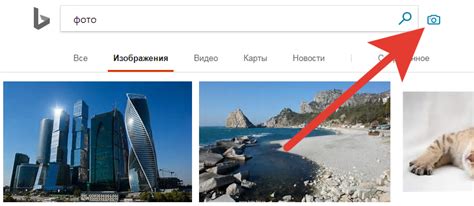
Прежде чем начать создавать слайдшоу на рабочем столе, вам понадобятся изображения для отображения. Существует несколько способов найти и загрузить изображения для вашего слайдшоу.
1. Используйте поисковую систему для поиска изображений. Введите ключевые слова, связанные с темой или объектами, которые вы хотите использовать в слайдшоу, в поисковой строке. После этого, вы увидите множество результатов с изображениями. Щелкните правой кнопкой мыши на изображении и выберите "Сохранить изображение" (или аналогичную опцию) для сохранения его на вашем компьютере.
2. Посетите специализированные веб-сайты для загрузки изображений. Существуют множество сайтов, где вы можете найти бесплатные изображения высокого качества. Введите ключевые слова в поиск на сайте и просмотрите результаты. Когда найдете подходящее изображение, щелкните правой кнопкой мыши на нем и выберите "Сохранить изображение".
3. Используйте фотографии собственного устройства. Если у вас есть собственные изображения на компьютере или телефоне, вы можете использовать их для своего слайдшоу. Перейдите к папке, где хранятся ваши изображения, выберите нужные файлы и скопируйте их в отдельную папку или на рабочий стол для удобства использования.
4. Обратитесь к онлайн-фотохостингу. Существуют специализированные сервисы, которые предоставляют хранилище для фотографий. Загрузите свои изображения на такой сервис и затем загрузите их на рабочий стол.
Независимо от выбранного способа, не забудьте сохранить загруженные изображения на вашем компьютере в отдельной папке для использования в слайдшоу.
Настройка настройки слайдшоу
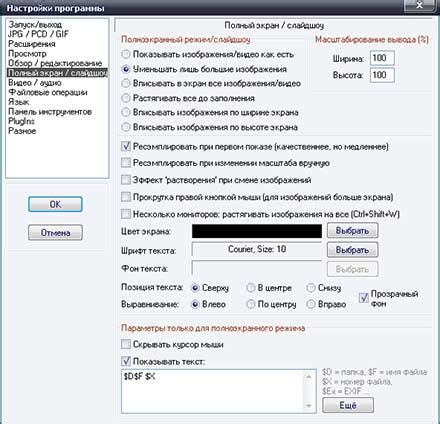
Для настройки слайдшоу картинок на рабочем столе вам понадобится выполнить следующие шаги:
- Откройте настройки рабочего стола. Чтобы сделать это, щелкните правой кнопкой мыши на свободном месте рабочего стола и выберите "Настройки рабочего стола".
- В открывшемся окне настройки рабочего стола найдите раздел "Слайдшоу" или "Фон рабочего стола". Обычно он находится в разделе "Параметры отображения".
- В этом разделе вы найдете различные опции для настройки слайдшоу. Например, вы можете выбрать источник изображений для слайдшоу, такой как папка с изображениями или Windows Spotlight. Вы также сможете выбрать время отображения каждого изображения и порядок их следования.
- После того, как вы настроили все параметры слайдшоу по вашему желанию, сохраните изменения и закройте окно настроек.
Теперь слайдшоу картинок будет отображаться на вашем рабочем столе в соответствии с настройками, которые вы задали.
Дизайн и эффекты для слайдшоу
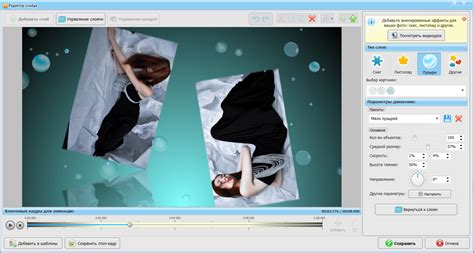
Дизайн слайдшоу играет важную роль в создании эффектности и привлекательности для зрителей. Вот несколько идей по оформлению и добавлению эффектов к вашему слайдшоу:
- Выберите соответствующую тему: Подберите дизайн и цветовую гамму, которая соответствует содержанию и настроению вашего слайдшоу. Вы можете выбрать одну тему для всего слайдшоу или использовать разные темы для каждого слайда.
- Используйте переходы между слайдами: Добавление эффектов перехода между слайдами придает вашему слайдшоу плавность и профессиональный вид. Вы можете использовать такие эффекты, как затухание, перемещение или вращение.
- Используйте текст и заголовки: Добавление текста и заголовков к вашим слайдам позволяет дополнительно передать информацию и сообщить зрителям о теме или описании каждого слайда.
- Добавьте фоновую музыку: Фоновая музыка может создать настроение и атмосферу для вашего слайдшоу. Подберите музыку, которая соответствует теме и настроению слайдшоу.
- Используйте анимацию и всплывающие окна: Добавление анимаций и всплывающих окон может придать интерактивность вашему слайдшоу. Это может быть анимация появления объектов или всплывающие окна с дополнительной информацией.
- Используйте фотофильтры и эффекты: Применение фотофильтров и эффектов к вашим изображениям может изменить их настроение и добавить оригинальности к вашему слайдшоу.
Помните, что дизайн и эффекты должны быть сбалансированы и не должны отвлекать внимание от содержания или основной идеи вашего слайдшоу. Поэкспериментируйте с различными элементами дизайна и эффектами, чтобы создать уникальное и привлекательное слайдшоу для своих зрителей.
Управление временем показа слайдов

Чтобы установить время показа каждого слайда, можно использовать специальный программный инструмент или настройки приложения слайдшоу. Он позволяет указывать время отображения каждого слайда в секундах или миллисекундах.
Также можно регулировать время загрузки следующего слайда после окончания предыдущего. Это позволит создать плавные переходы между слайдами и сделать слайдшоу более эстетичным.
Время показа слайдов можно настроить в зависимости от повествования слайдшоу. Если вы хотите создать динамичное и энергичное слайдшоу, то время показа слайда можно сократить. Если же вы предпочитаете более медитативное и спокойное слайдшоу, то время отображения слайда можно увеличить.
Кроме того, при управлении временем показа слайдов стоит учитывать, что слишком быстрое отображение слайдов может затруднить просмотр и усложнить восприятие информации. А слишком медленное время показа может вызывать скуку у зрителя.
Помимо управления временем показа слайдов, также можно использовать различные эффекты перехода между слайдами. Они добавляют интерес и выразительность слайдшоу на рабочем столе. Но не стоит злоупотреблять эффектами, чтобы не отвлекать зрителя и сохранить акцент на содержании и качестве изображений.
Сохранение и запуск слайдшоу

После того как вы создали свое слайдшоу картинок для рабочего стола, вам нужно сохранить его и настроить его запуск.
Для сохранения слайдшоу вам понадобится создать новую папку на вашем компьютере и переместить все картинки в эту папку. После этого, вы можете назвать папку как вам удобно, чтобы было легко ее найти.
Чтобы запустить слайдшоу на рабочем столе, вам понадобится изменить настройки вашего компьютера. На компьютерах под управлением Windows вы можете щелкнуть правой кнопкой мыши на рабочем столе, выбрать "Персонализация" и затем "Фон". В разделе "Фон" вы сможете выбрать "Слайд-шоу" вместо "Одного изображения" и выбрать папку, в которой вы сохранили свои картинки.
На компьютерах под управлением Mac OS X вы можете открыть "Настройки системы", выбрать "Рабочий стол и экраны", затем "Рабочий стол" и выбрать "Слайдшоу" вместо "Фото". Затем вы сможете выбрать папку, в которой вы сохранили свои картинки.
После того как вы выбрали настройки слайдшоу, вы можете настроить дополнительные параметры, такие как скорость переключения слайдов, порядок отображения и другие в зависимости от вашей операционной системы. Теперь ваше слайдшоу готово!



